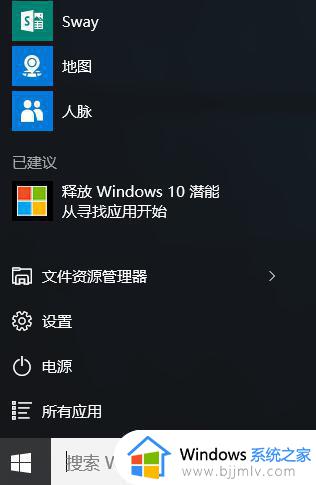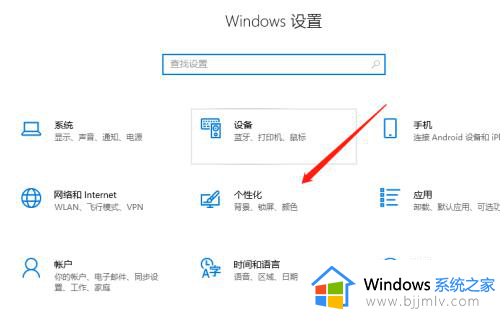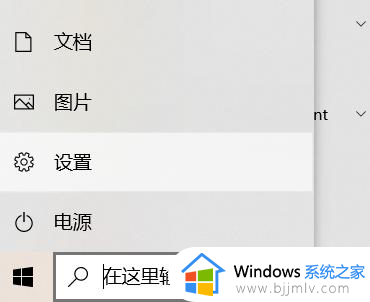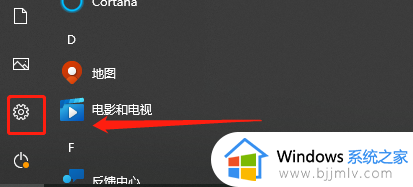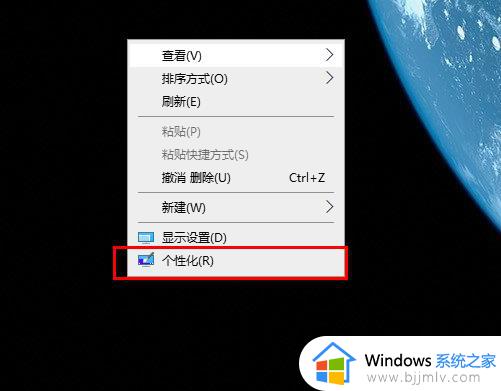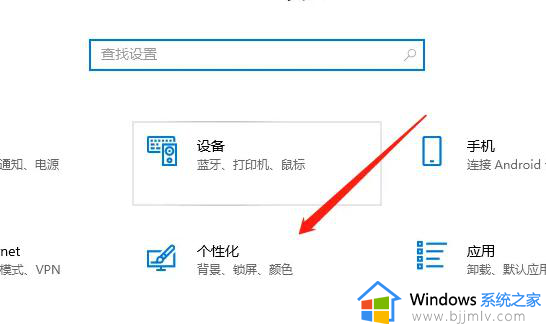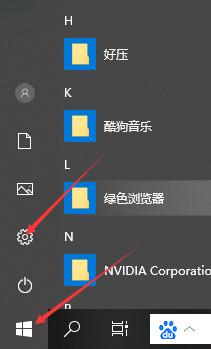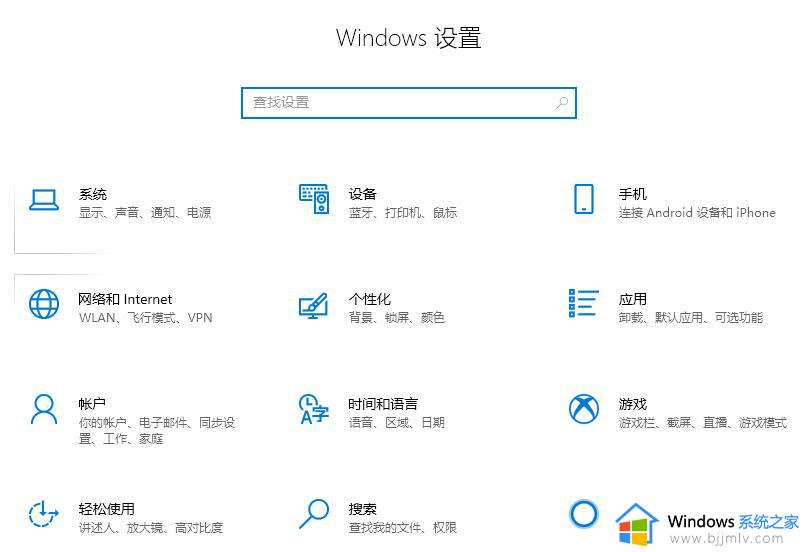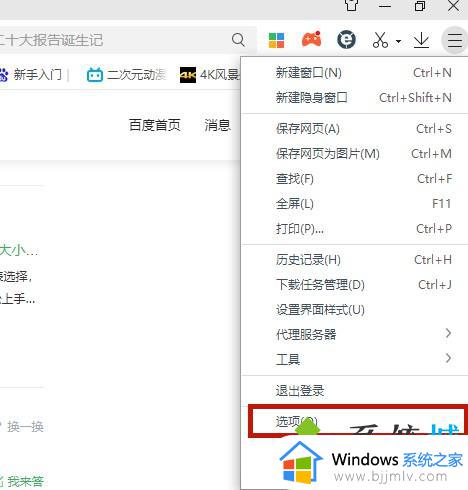win10设置菜单栏字体大小 win10修改菜单字体大小的方法
更新时间:2023-02-17 12:42:48作者:haoxt
在win10系统中都有默认的字体大小,如果显示器比较大,那么文字基本可以看得清楚,如果显示器小分辨率又高,那么默认字体太小就会看不清。这时候win10设置菜单栏字体大小就很有必要了,可以根据不同显示效果进行修改,下面就来了解下win10修改菜单字体大小的方法。
解决方法:
1.点击左下角视图图标,然后点击【设置】。
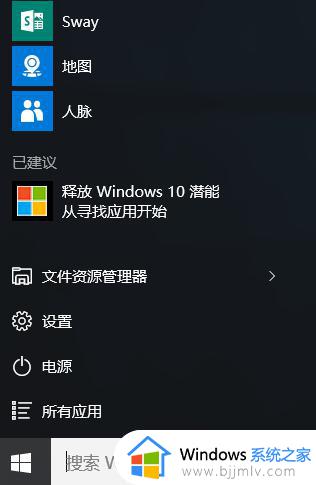
2.点击设置界面的【系统】。
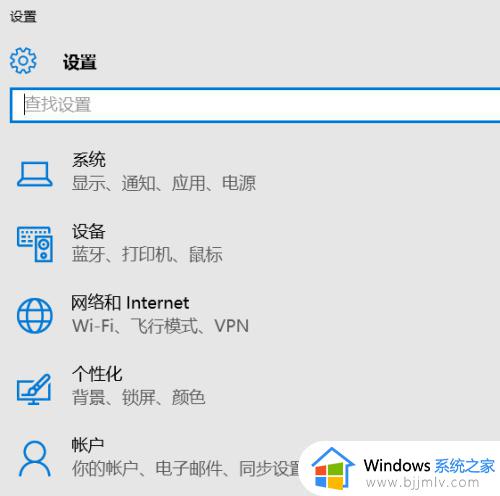
3.点击系统下的【显示】。
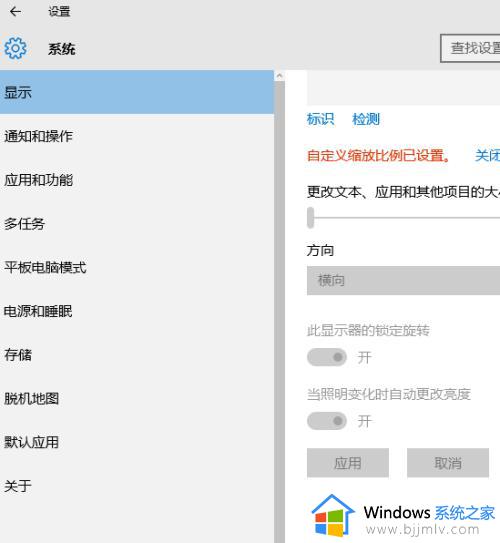
4.点击【高级显示设置】。
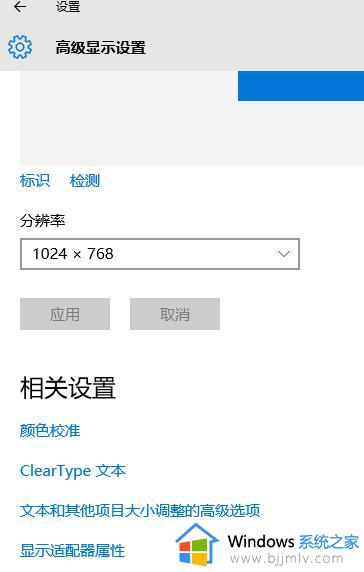
5.点击【文本和其他项目大小调整的高级选项】。
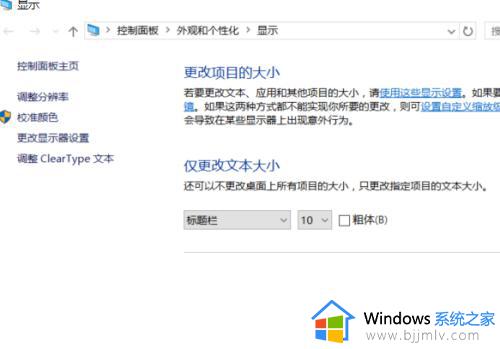
6.项目中选择【菜单栏】。
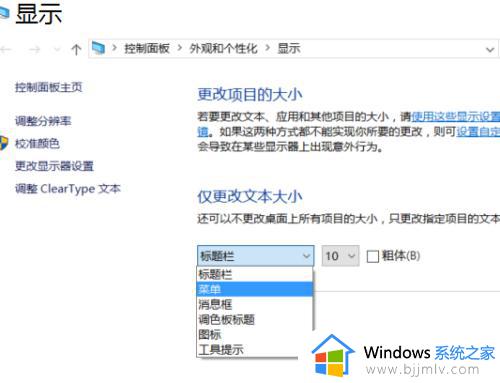
7.字体大小选择新的大小,如20。
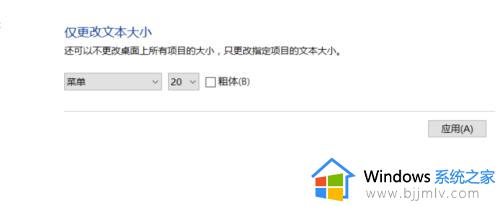
8.此显示菜单栏的大小就变为20了。
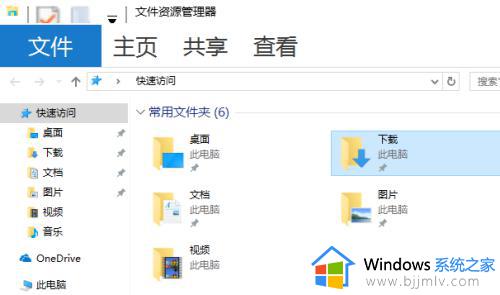
以上就是win10设置菜单栏字体大小的全部内容,如果你发现菜单栏文字太小,就可以按照上面的方法修改字体大小,希望对大家有帮助。